FD - prosta i szybka alternatywa do znalezienia polecenia
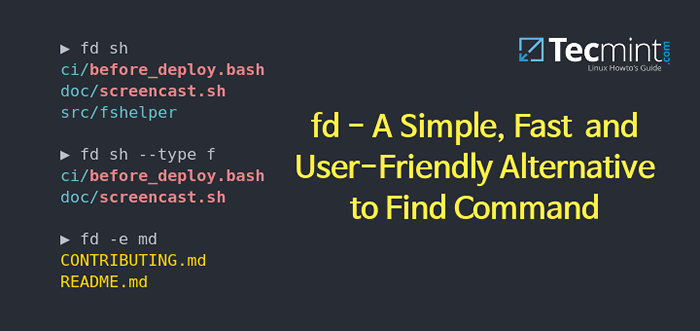
- 4176
- 574
- Igor Madej
Większość użytkowników Linux jest dobrze zaznajomiona z poleceniem Find i wielu przypadków można go użyć. Dziś przejrzymy alternatywę, aby znaleźć polecenie, nazywane FD.
FD to proste, szybkie i przyjazne dla użytkownika narzędzie, które ma po prostu działać szybciej w porównaniu z znajdować. Nie ma na celu całkowicie wymiany znajdować, Ale daj ci łatwą w użyciu alternatywę, która działa nieco szybciej.
Funkcje FD
Niektóre z godnych uwagi cech FD:
- Łatwy w użyciu składni - wzór FD * * zamiast Znajdź -Wzór *.
- Kolorowe wyjście jest podobne do jednej z polecenia LS.
- Szybka wydajność. Znaki odniesienia dewelopera są dostępne tutaj.
- Inteligentne wyszukiwanie z domyślnie i przełączają się na wrażliwe obudowę, jeśli pojemniki na wzór Symbol wielkimi.
- Domyślnie nie patrzy na ukryte pliki i katalogi.
- Nie patrzy na .Gitignore domyślnie.
- Świadomość Unicode.
Jak zainstalować FD w Linux
Przyjrzymy się, jak zainstalować FD w różnych rozkładach Linux za pomocą domyślnego menedżera pakietów, jak pokazano.
$ sudo apt Zainstaluj FD-Find [on Debian, Ubuntu i Mint] $ sudo yum instaluj FD-Find [on RHEL/CENTOS/FEDORA I Rocky Linux/Almalinux] $ sudo emerge -a sys -apps/fd [on on Gentoo Linux] $ sudo pacman -s fd [on Arch Linux] $ sudo zyper instaluj fd [on OpenSuse] $ sudo apk dodaj fd [on Alpine Linux]
Jak używać FD w Linux
Podobne do polecenia Find, FD ma wiele przypadków użycia, ale zacznijmy od sprawdzenia dostępnych opcji:
# fd -h lub # fd - -help
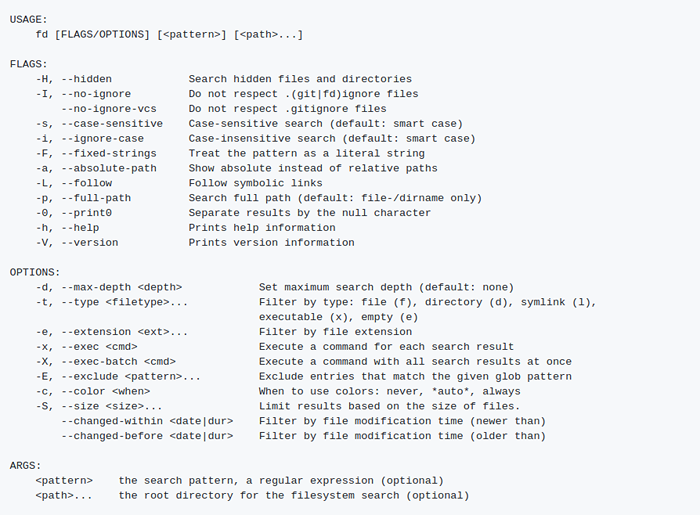 Zastosowanie polecenia FD
Zastosowanie polecenia FD Rzućmy okiem na kilka przykładów. Możesz biec FD Bez żadnych argumentów wyjście jest bardzo podobne do polecenia LS -R.
# fd
W następnym FD przykłady użyję domyślnej instalacji WordPress znajdującej się w /var/www/html/ Aby wyszukać różne pliki i foldery.
W poniższym przykładzie wziąłem tylko pierwsze 10 wyników dla krótszego wyjścia polecenia.
# fd | głowa
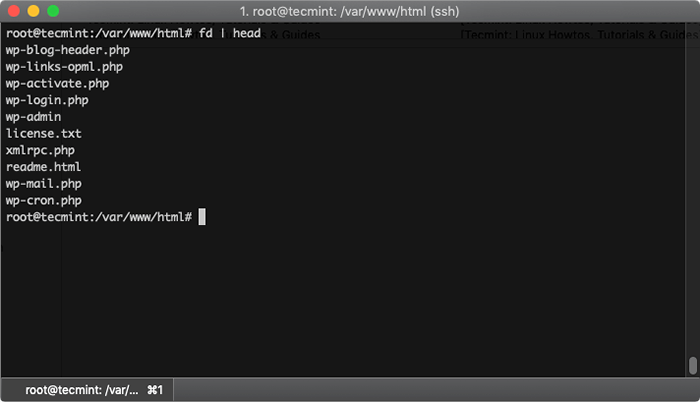 Przykład polecenia FD
Przykład polecenia FD Powiedzmy, że chcemy znaleźć wszystkie pliki JPG. Możemy użyć "-mi" flaga do filtrowania według rozszerzenia pliku:
# fd -e jpg
 FD - Znajdź pliki JPG
FD - Znajdź pliki JPG "-mi" Flaga może być używana w połączeniu z takim wzorem:
# indeks FD -e PHP
Powyższe polecenie będzie szukało plików z rozszerzeniem php i miej ciąg „indeks" w nich:
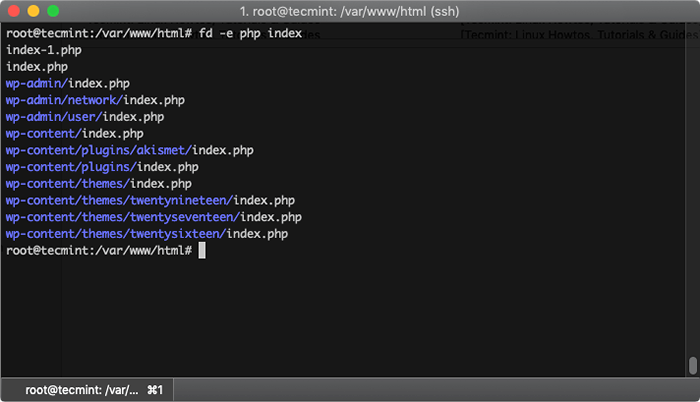 FD - Znajdź ciąg w plikach
FD - Znajdź ciąg w plikach Jeśli chcesz wykluczyć niektóre wyniki, możesz użyć "-MI" flaga tak:
# fd -e indeks php -e WP -content
To polecenie będzie szukało wszystkich plików z rozszerzeniem PHP, zawierającym ciąg „indeks”I wyklucza wyniki z„WP-content”Katalog.
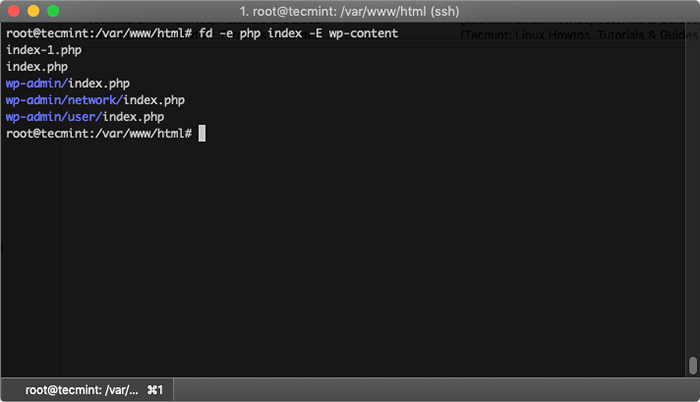 FD - wyklucz pliki podczas wyszukiwania ciągów w plikach
FD - wyklucz pliki podczas wyszukiwania ciągów w plikach Jeśli chcesz określić katalog wyszukiwania, musisz po prostu podać go jako argument:
# fd
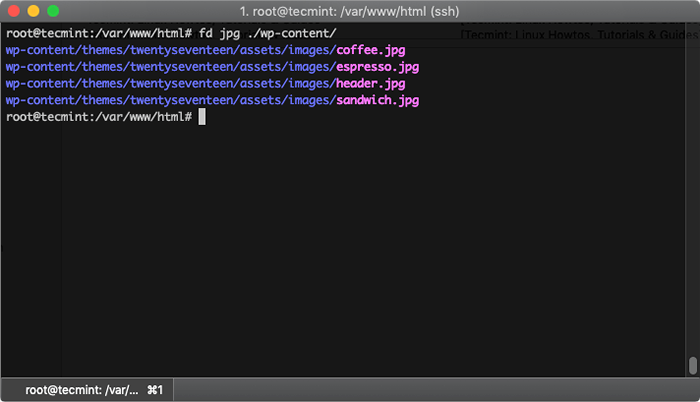 FD - Znajdź pliki w katalogu
FD - Znajdź pliki w katalogu Tak jak znajdować, możesz użyć -X Lub --Exec Argumenty do wykonania równoległych wykonania poleceń z wynikami wyszukiwania.
Oto przykład, w którym będziemy używać chmod Aby zmienić uprawnienia plików obrazów
# fd -e jpg -x chmod 644
Powyższe znajdzie wszystkie pliki z rozszerzeniem Jpg i będzie działał CHMOD 644 .
Oto kilka przydatnych wyjaśnień i wykorzystania nawiasów:
- Symbol zastępczy, który zostanie zmieniony ze ścieżką wyniku wyszukiwania (WP-content/uploads/01.Jpg)..- podobny do, ale bez użycia rozszerzenia pliku (WP-content/uploads/01)./: Symbol zastępowany, który zostanie zastąpiony nazwą podstawy wyniku wyszukiwania (01.Jpg).//: Direktobnik odkrytej ścieżki (WP-content/przesyła)./.: Tylko nazwa podstawy, bez przedłużenia (01).
Wniosek
To był krótki przegląd polecenie FD, że niektórzy użytkownicy mogą być łatwiejsze w użyciu i szybciej. Jak wspomniano wcześniej w tym artykule FD nie ma całkowicie wymienić znajdować, ale raczej zapewniają proste użycie, łatwiejsze wyszukiwanie i lepsza wydajność. FD nie zajmuje dużo miejsca i jest miłym narzędziem do posiadania w twoim arsenale.
- « 15 najlepszych programów bezpłatnych i oprogramowania typu open source (FOSS) dla Linux
- Jak zainstalować WordPress z lampą w dystrybucjach opartych na REL »

